Table of Contents
某些情况下,CrossOver 无法处理从 Windows 应用程序发送到 Mac OS 原生系统的打印任务。这种情况在使用不兼容 Postscript 的喷墨打印机时会频繁出现。一个可行的解决方法是在 Mac 上安装一个虚拟的 PDF 打印机 PDFwriter。安装完成后,您就可以在 Windows 应用程序中使用 PDFwriter 生成 PDF 文件,然后在原生 Mac OS 中通过预览打开生成的 PDF,再进行打印。接下来介绍安装及配置 PDFwriter 的步骤。
- 首先,下载 PDFwriter(项目网站)。
- 然后,在 .pkg 文件上双击或者右键单击(control-单击)启动安装程序。
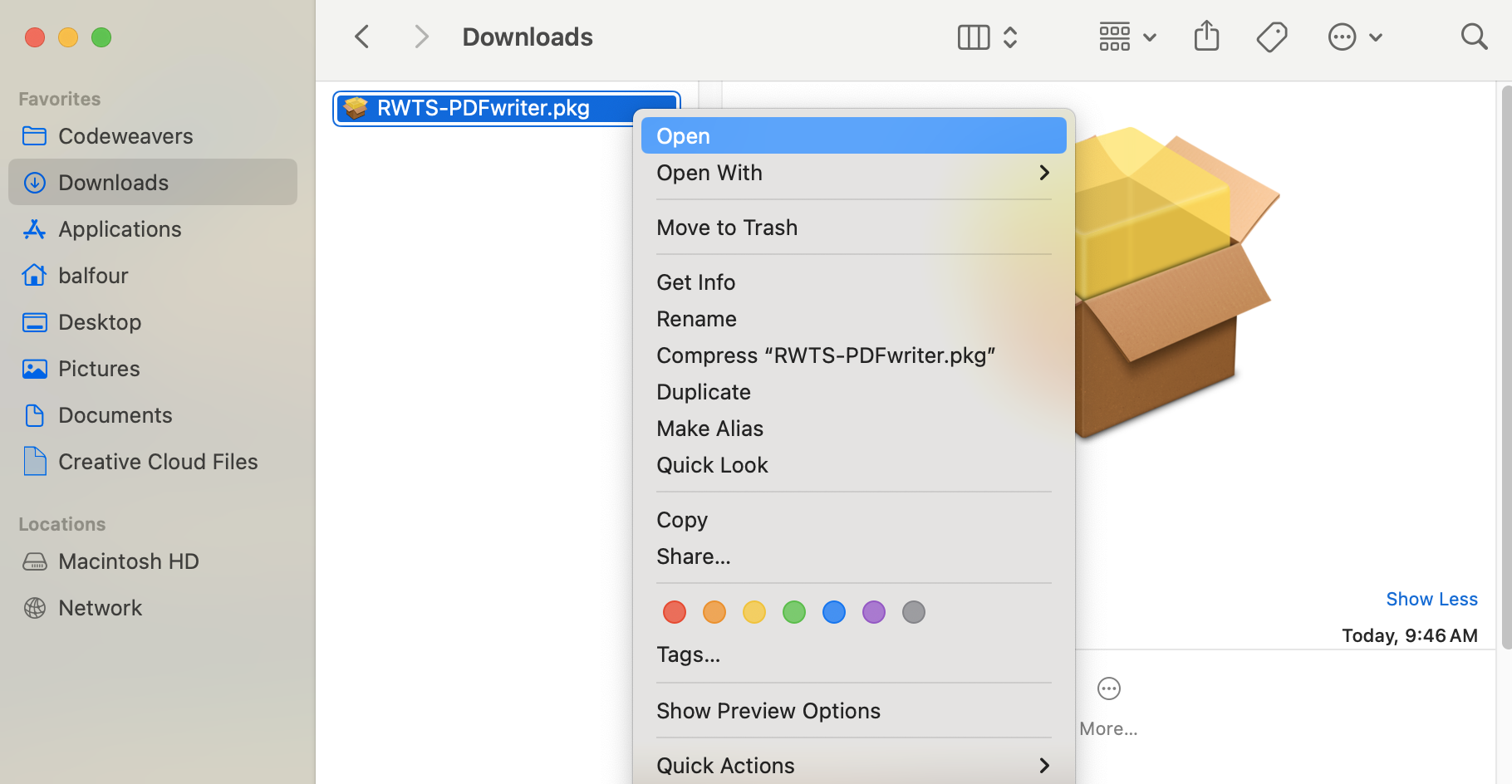
- 继续完成安装。
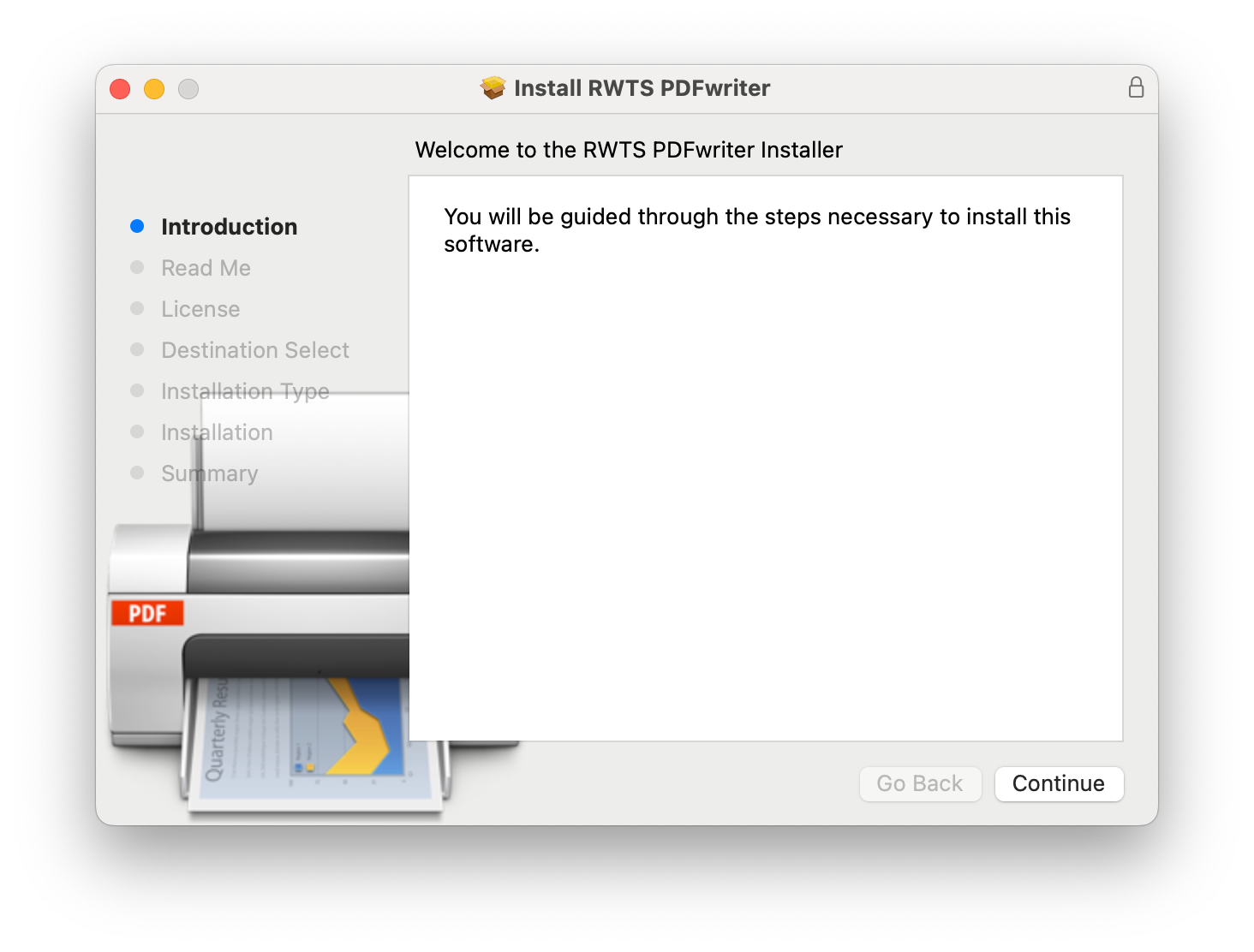
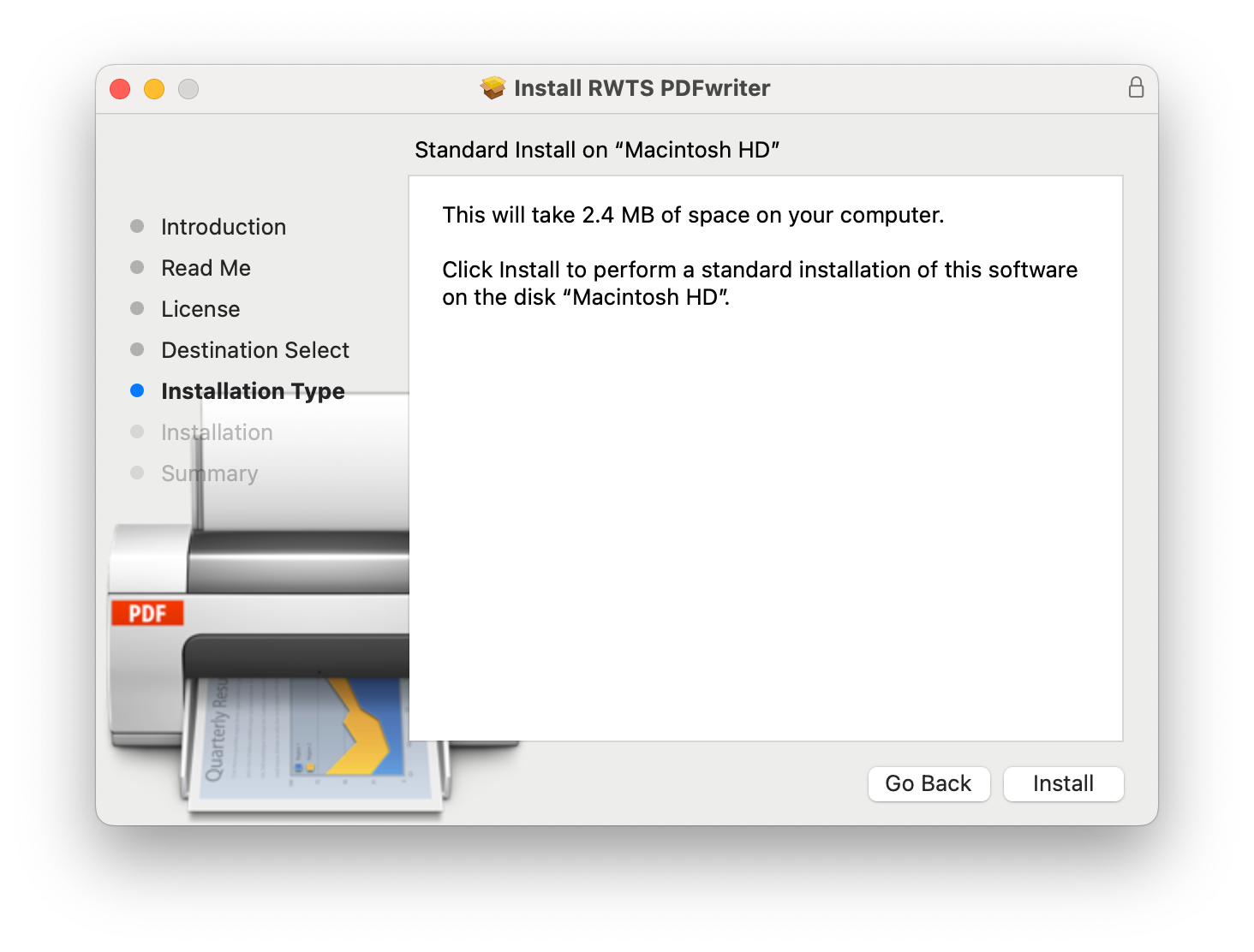
- 安装过程中会提示您选择生成 PDF 文件的存储位置。点击 Create PDF Destination Folder 按钮选择合适的文件夹。默认会存储在您的 文稿 文件夹中。
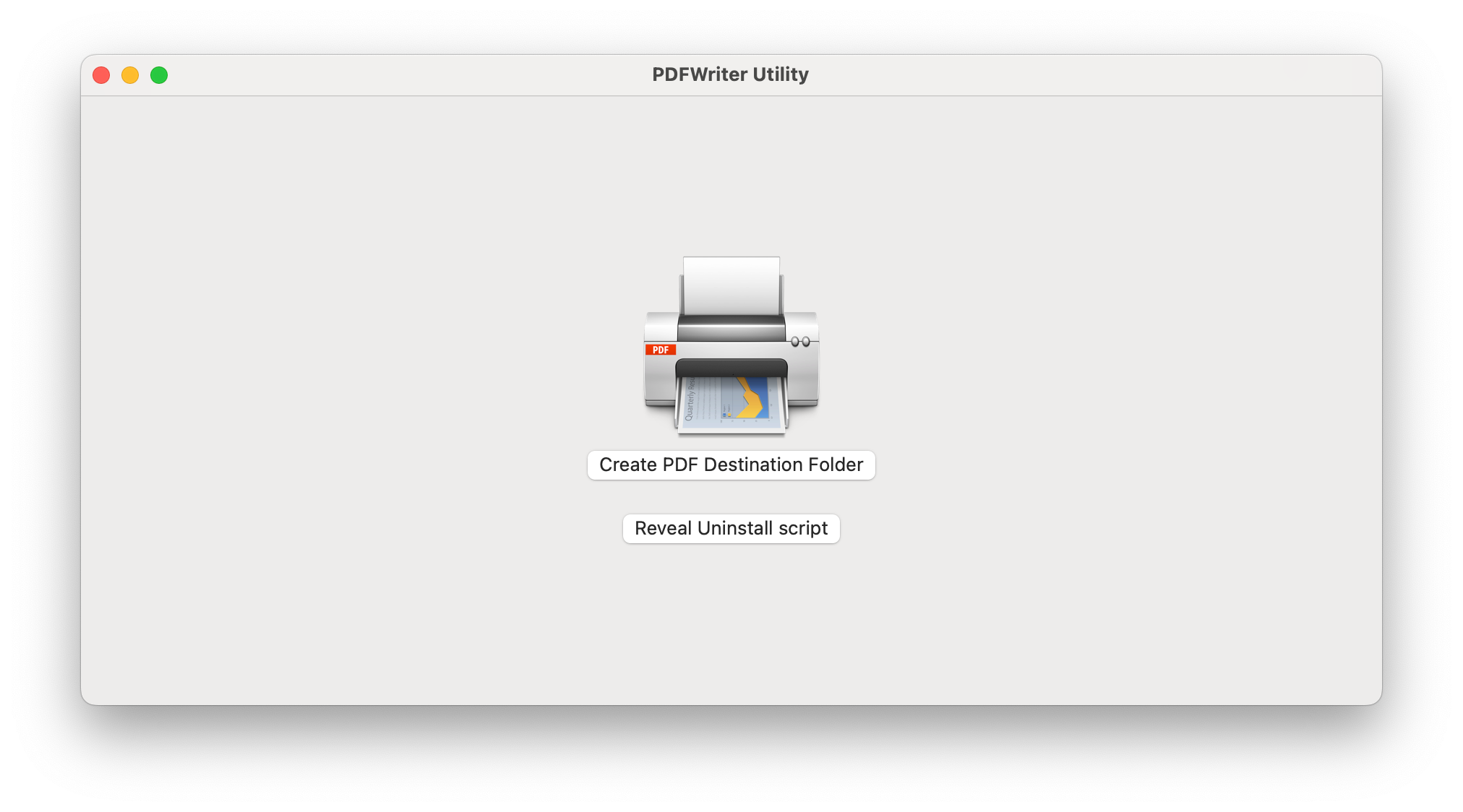
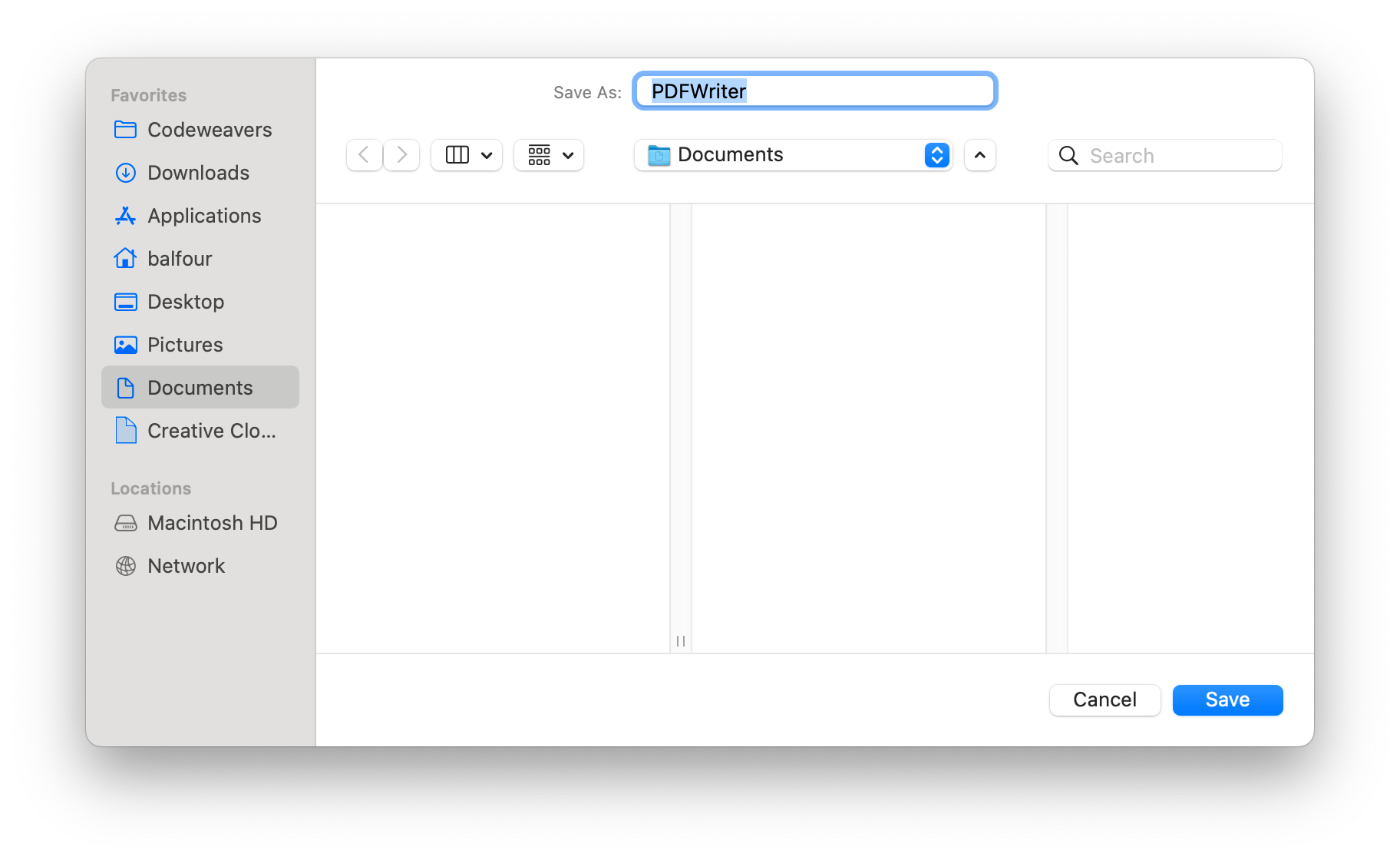
- 选好 PDF 存储文件夹后,关闭安装程序。
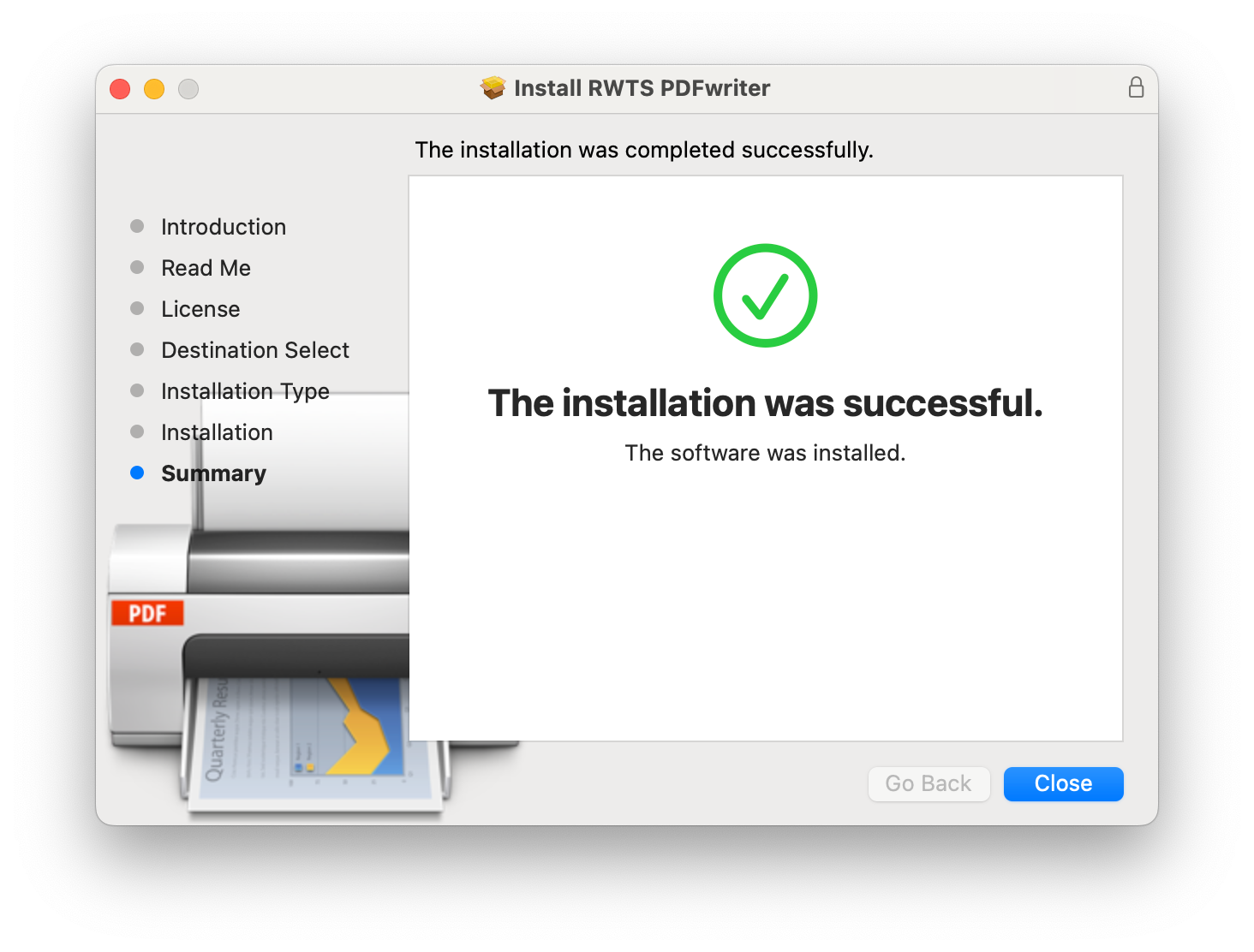
- 现在,您在 CrossOver 运行的 Windows 应用程序中进行打印时,可以在打印机中看到 PDFwriter。使用 PDFwriter 进行打印将会在存储文件夹中生成 PDF 文件。
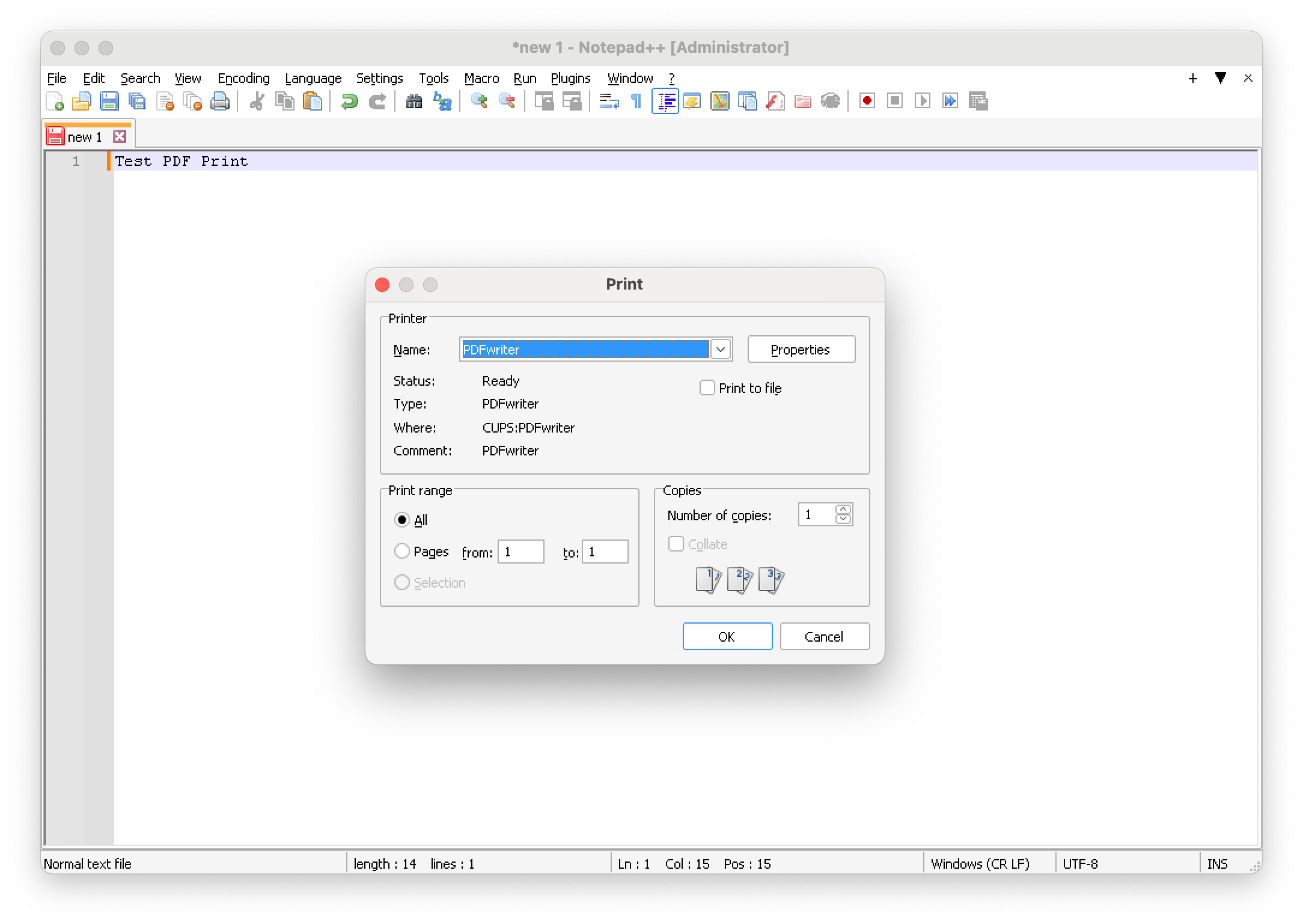
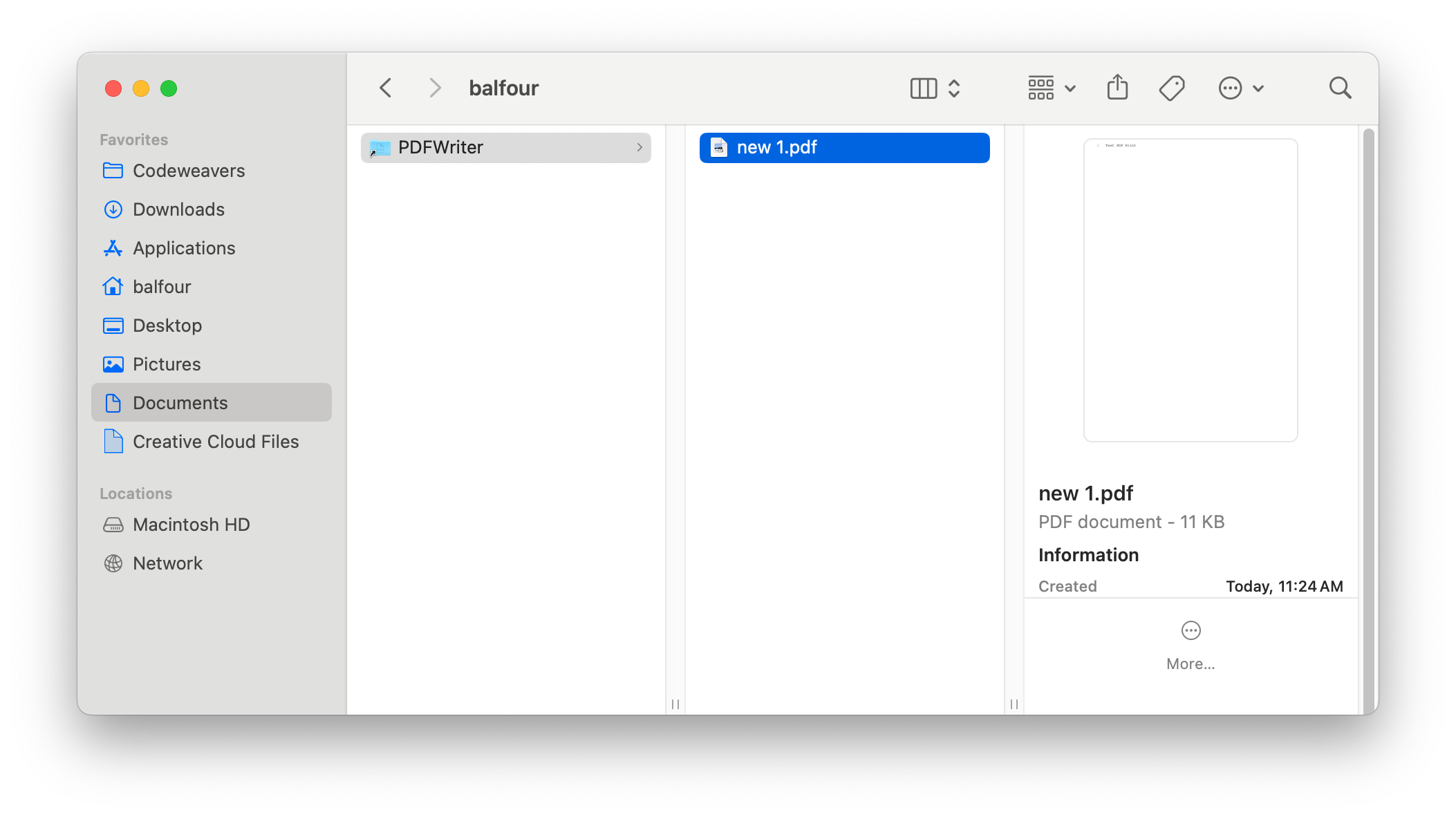
- 使用原生的应用,比如预览,打开生成的 PDF 文件,然后您就可以使用 Mac OS 的原生打印系统进行打印。
Other Articles
如何在已创建的容器中修改 Windows 版本
如何修改 CrossOver 存储容器的路径
Windows 应用安装完成后未成功创建图标
如何在终端运行 Windows 应用程序
